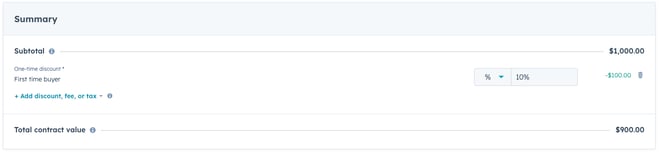使用行項目編輯器處理交易、付款連結和報價
上次更新時間: 三月 28, 2024
建立或更新交易、付款連結和報價時,您可以使用行項目編輯器來設定基於產品的行項目和自訂行項目的詳細資訊,例如價格、折扣和帳單條款。 買家透過交易、付款連結或報價進行購買後,您可以使用報表產生器來報告這些行項目,也可以使用行項目工作流程註冊觸發器來自動化交易、付款和報價的工作流程。
在下方,了解您可以在交易、付款連結和報價上設定明細項目的不同方式。
請注意:任何使用者都可以檢視和編輯交易、付款連結或報價上的明細項目,但您必須具有「建立自訂明細項目」權限才能建立新的自訂明細項目。 深入瞭解如何使用產品庫。
優惠
建立交易時,您可以根據產品庫中的現有產品新增明細項目。 您也可以透過匯入將明細項目與大量交易關聯,或要求使用者在建立新交易時新增關聯的明細項目。
請注意:匯入明細項目時,相關交易金額不會更新。 如果您想根據行項目更新交易金額,請按照以下說明手動將行項目與交易關聯。
建立交易後,您可以使用行項目編輯器新增或編輯與交易相關的行項目。
- 在你的 HubSpot 帳戶中,瀏覽「CRM」>「交易」。
- 按一下交易記錄的名稱。
- 在右側面板的「行項目」區段中,按一下「新增」以將行項目新增至沒有行項目的交易,或按一下「編輯」以編輯現有的行項目。 系統會將你導向行項目編輯器。
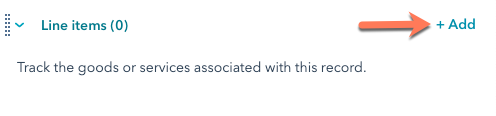
請注意:即使有更多明細項目與交易記錄相關聯,明細項目卡最多只能顯示99個相關明細項目。
- 在行項目編輯器的頂部,查看交易金額的不同交易計算。 保證金和交易金額將根據您在帳戶設定中選擇的預設交易金額顯示。
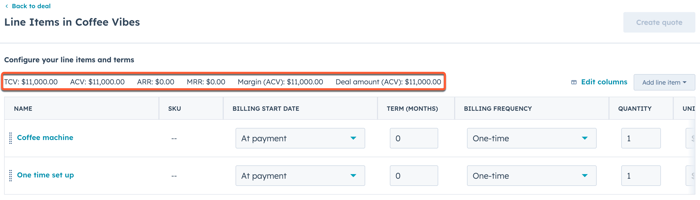
- 若要將行項目新增至交易,請按一下右上角的「新增行項目」,然後選取下列其中一項:
- 從產品庫中選擇:根據產品庫中的產品添加行項目。 選取此選項後,請在右側面板中,選取您要為產品項目奠定基礎的產品旁的核取方塊。然後按一下「新增」。
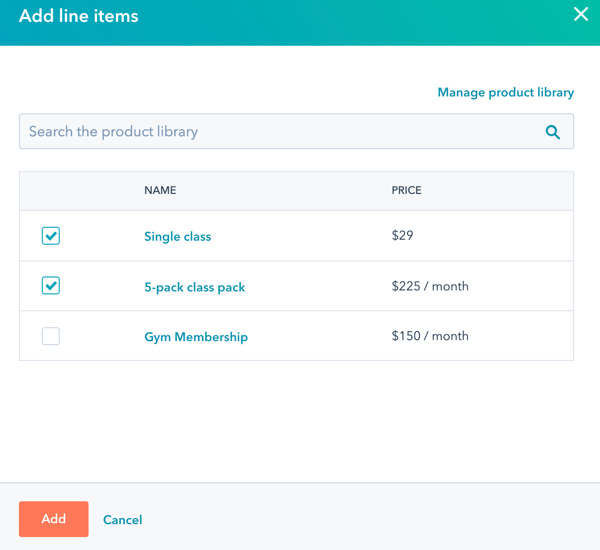
- 建立自訂行項目:如果您擁有建立自訂行項目的權限,此選項將建立此個別交易獨有的新自訂行項目。 從行項目編輯器創建的行項目將不會添加到您的產品庫中。 選取此選項後,請使用右側面板輸入行項目詳細資訊。 然後點擊「儲存」或「儲存」並新增另一個。
- 從產品庫中選擇:根據產品庫中的產品添加行項目。 選取此選項後,請在右側面板中,選取您要為產品項目奠定基礎的產品旁的核取方塊。然後按一下「新增」。
預設情況下,可以直接從行項目表中編輯以下列:
- 計費開始日期:買家開始計費的日期。
- 期限(月) :以月為單位的賬單期限。
- 計費頻率:買家為您的行項目計費的頻率。
- 數量:您的買家將購買的每個行項目的數量。
- 單價:您的買家將為每件商品支付的價格。
- 此價格不能為負值。
- 雖然HubSpot在設定任何貨幣的行項單價時最多支援小數點後六位,但任何折扣都會根據結帳時貨幣的精確度進行四捨五入。 例如,如果行項目的價格為11.90美元,並應用15 %的折扣,則折扣金額1.785美元將四捨五入為1.79美元,買家支付的總金額將為10.11美元。
- 單位成本:輸入您生產產品或服務的總成本。
- 此價格不能為負值。
- 單位折扣:適用於行項目的折扣(如適用)。 您可以輸入固定金額或百分比的折扣值。
若要編輯行項目編輯器中顯示的欄:
- 在右上角,按一下編輯欄。
- 在對話方塊中,搜尋或瀏覽左側的屬性。
- 勾選屬性旁的核取方塊,將其新增至所選欄。
- 若要移除欄,請按一下「選取的欄」區段中屬性右側的X。
- 若要重新排序欄,請在「選取的欄」區段中拖放屬性。
- 若要將欄還原為預設狀態,請按一下還原預設欄。
- 完成變更後,點擊「儲存」
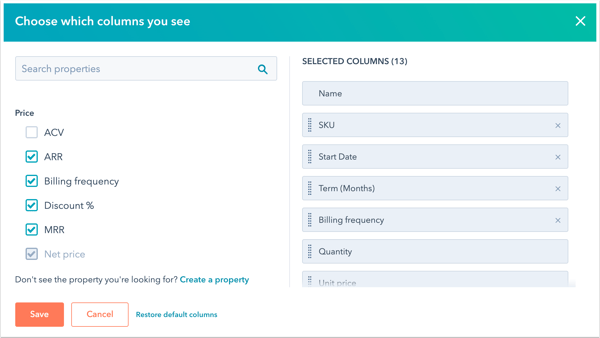
- 根據你在行項目編輯器中所做的變更,「摘要」部分將更新,以反映一次性和週期性小計、結帳時收取的總額以及未來的任何費用。
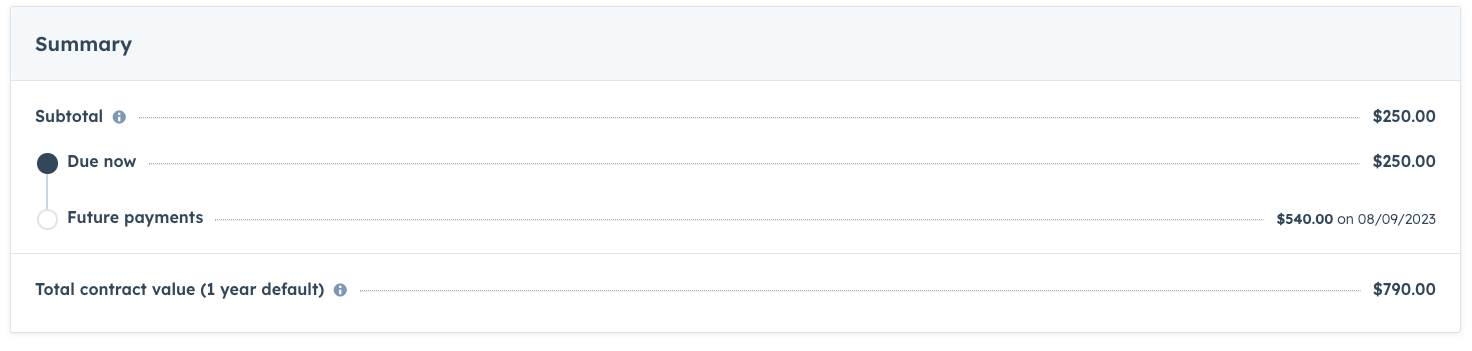
- 完成行項目變更後,按一下「儲存」。 然後在對話方塊中,您可以選擇是否要更新交易金額以反映新的行項目,或在不更新金額的情況下儲存交易。
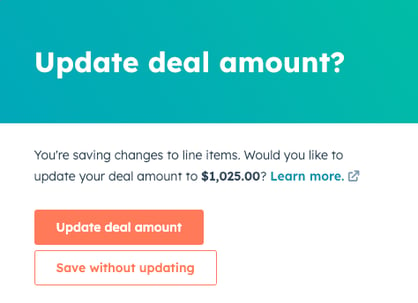
請注意:在報告中,行項目的單價貨幣將與交易金額的貨幣相符。 如果你在帳戶中使用多種貨幣,請進一步了解如何在行項目中使用多種貨幣。
付款連結
建立或編輯付款連結時,您可以使用明細項目編輯器來設定付款連結上的明細項目。
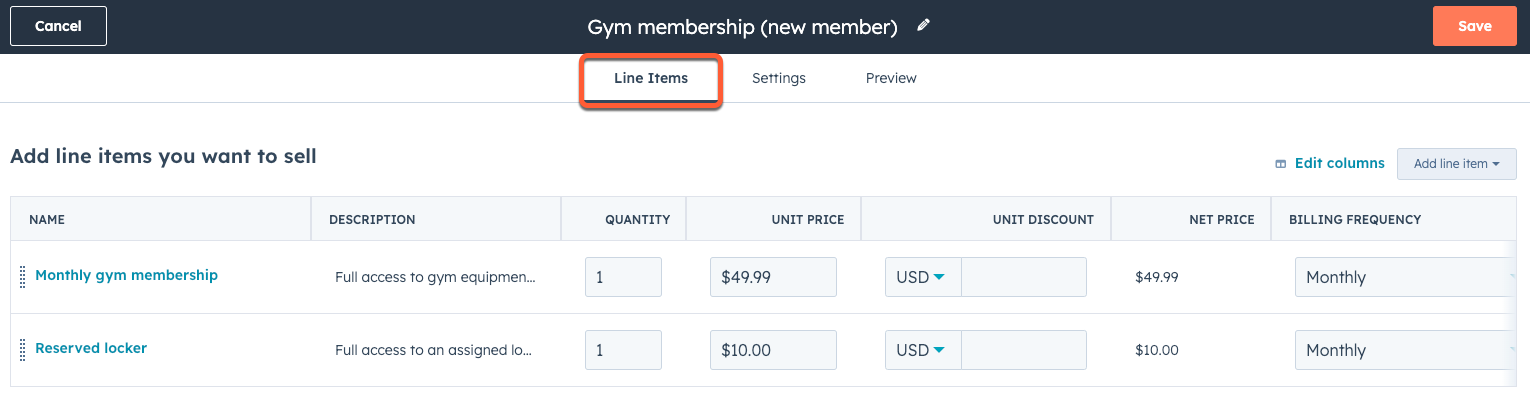
根據預設,下列欄位可供編輯:
- 數量:買家將購買多少個此行項目。 數量值必須是大於零的整數。
- 單價:您對行項目收取的價格。 這是每件商品的價格,當一次銷售多件商品時,會乘以數量。
- 此價格不能為負值。
- 雖然HubSpot在設定任何貨幣的行項單價時最多支援小數點後六位,但任何折扣都會根據結帳時貨幣的精確度進行四捨五入。 例如,如果行項目的價格為11.90美元,並應用15 %的折扣,則折扣金額1.785美元將四捨五入為1.79美元,買家支付的總金額將為10.12美元。
- 單位折扣:適用於行項目的折扣(如適用)。 您可以輸入固定金額或百分比的折扣值。
- 帳單頻率:買家對此行項目收費的頻率。 將此設置為重複頻率時,您可以配置以下其他列:
- 帳單條款:根據預設,定期訂閱付款會自動續訂,直至取消為止。 你可以改為設定固定的付款次數。
- 付款次數:買家將付款的次數。
- 帳單開始日期:帳單開始的日期。 或者,你也可以使用「延遲收費開始天數」和「延遲收費開始 月數」欄位來設定未來的帳單。
- 延遲收費從天開始:延遲收費開始日期的天數。 「帳單開始日期」欄位將更新,以反映新增至此欄位的值。
- 延遲收費按月開始:延遲收費開始日期的月數。 「帳單開始日期」欄位將更新,以反映新增至此欄位的值。
- 可選:產品是否為可選產品。 如果設定為是,買家可以在結帳時選擇是否要購買產品。
若要編輯行項目編輯器中顯示的欄:
- 在右上角,按一下編輯欄。
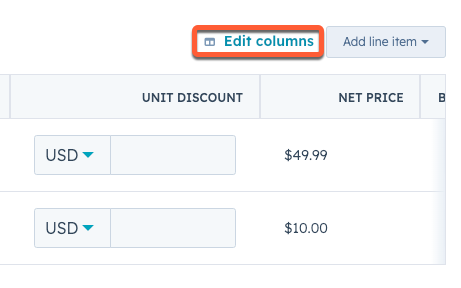
- 在對話方塊中,搜尋或瀏覽左側的屬性。
- 勾選屬性旁的核取方塊,將其新增至所選欄。
- 若要移除欄,請按一下「選取的欄」區段中屬性右側的X。
- 若要重新排序欄,請在「選取的欄」區段中拖放屬性。
- 若要將欄還原為預設狀態,請按一下還原預設欄。
- 完成變更後,按一下「儲存」。
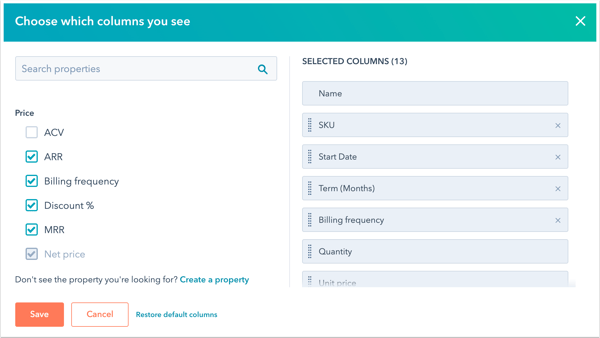
- 在「總計」部分,點擊「新增單次折扣」。
- 輸入折扣的名稱,然後使用下拉式選單選擇美元或% ,然後輸入折扣金額。
- 查看已套用折扣的總金額。 這是買家在結帳時支付的總金額。
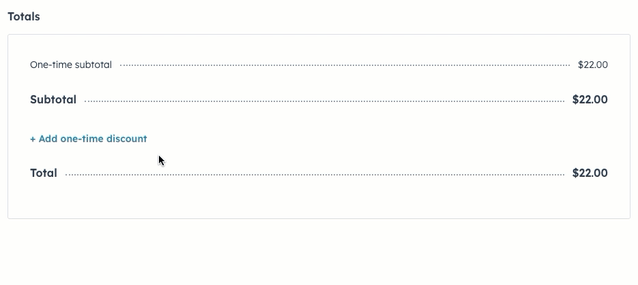
根據你在行項目編輯器中所做的變更,「總計」部分將更新,以反映付款連結的一次性和週期性小計、包含的任何折扣,以及結帳時收取的費用。
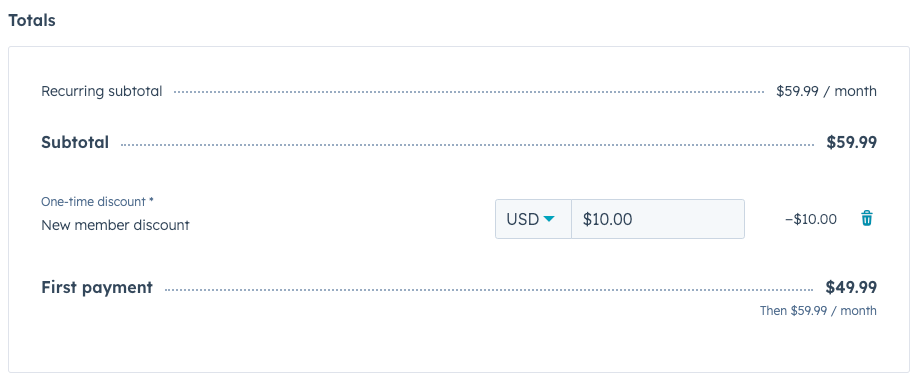
引用
建立或編輯草擬報價時,您可以使用行項目編輯器來設定報價中包含的項目。
預設情況下,可以直接從行項目表中編輯以下列:
- 計費開始日期:買家開始計費的日期。
- 期限(月) :以月為單位的賬單期限。
- 計費頻率:買家為您的行項目計費的頻率。
- 數量:您的買家將購買的每個行項目的數量。
- 單價:您的買家將為每件商品支付的價格。
- 此價格不能為負值。
- 雖然HubSpot在設定任何貨幣的行項單價時最多支援小數點後六位,但任何折扣都會根據結帳時貨幣的精確度進行四捨五入。 例如,如果行項目的價格為11.90美元,並應用15 %的折扣,則折扣金額1.785美元將四捨五入為1.79美元,買家支付的總金額將為10.12美元。
- 單位折扣:適用於行項目的折扣(如適用)。 您可以輸入固定金額或百分比的折扣值。
若要編輯行項目編輯器中顯示的欄:
- 在右上角,按一下編輯欄。 更新表格的欄位不會改變報價單本身包含的資訊。
- 在對話方塊中,搜尋或瀏覽左側的屬性。
- 選取屬性旁的核取方塊,將其新增至所選欄。
- 若要移除欄,請按一下「選取的欄」區段中屬性右側的X 。
- 若要重新排序欄,請在「選取的欄」區段中拖放屬性。
- 按一下儲存。
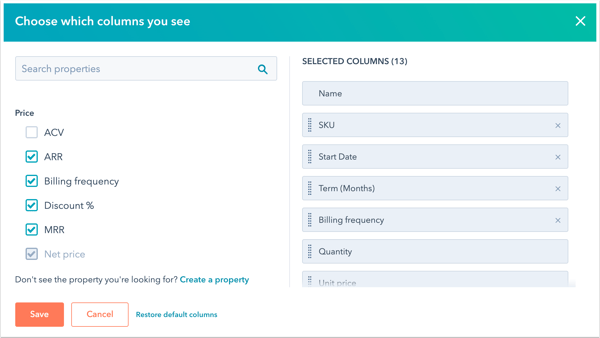
- 若要將行項目新增至交易,請按一下右上角的「新增行項目」,然後選取下列其中一項:
-
- 從產品庫中選擇:根據產品庫中的產品添加行項目。 選取此選項後,請在右側面板中,選取您要為產品項目奠定基礎的產品旁的核取方塊。然後按一下「新增」。
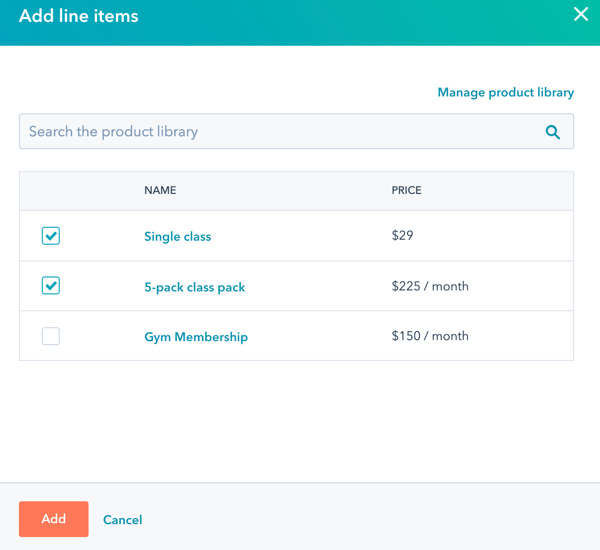
- 建立自訂行項目:如果您擁有建立自訂行項目的權限,此選項將建立此個別交易獨有的新自訂行項目。 從行項目編輯器創建的行項目將不會添加到您的產品庫中。 選取此選項後,請使用右側面板輸入行項目詳細資訊。 然後點擊「儲存」或「儲存」並新增另一個。
- 從產品庫中選擇:根據產品庫中的產品添加行項目。 選取此選項後,請在右側面板中,選取您要為產品項目奠定基礎的產品旁的核取方塊。然後按一下「新增」。